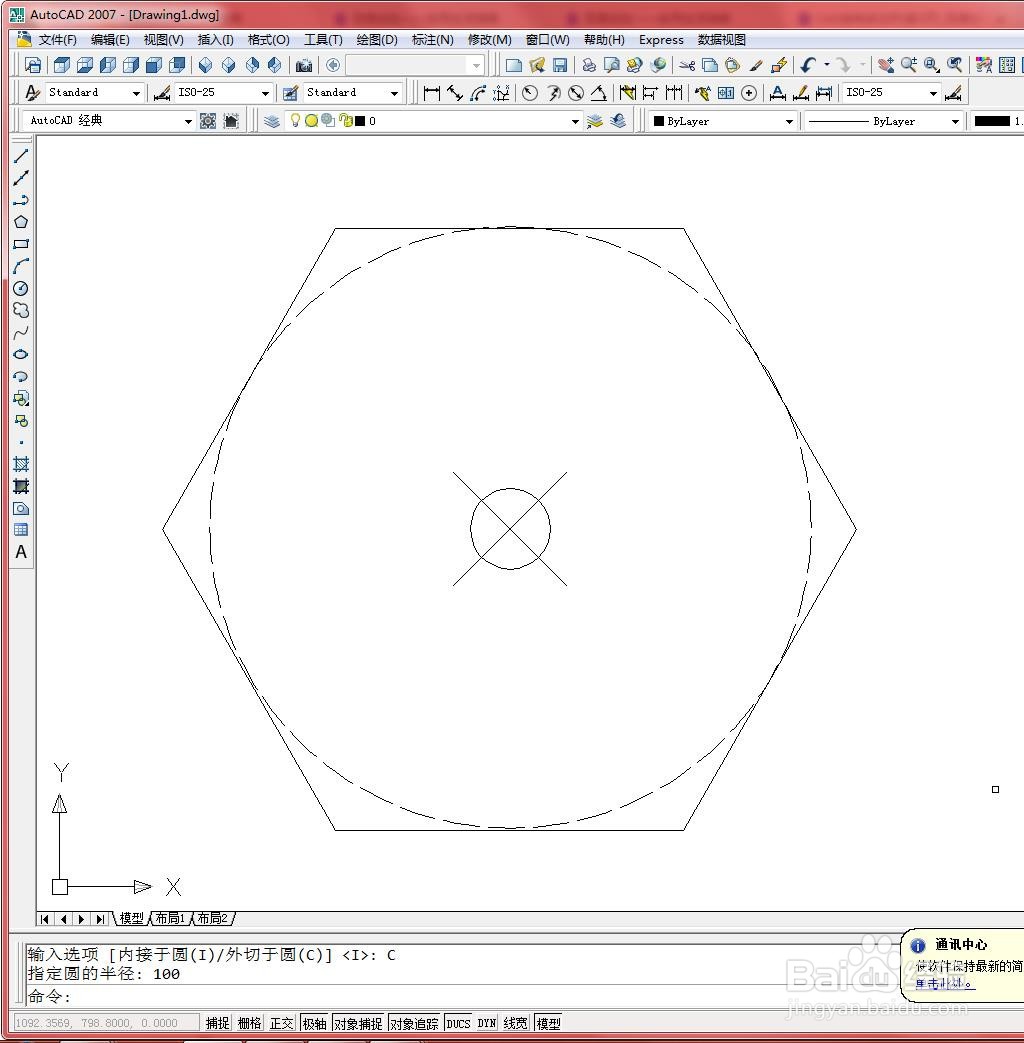1、打开文件。
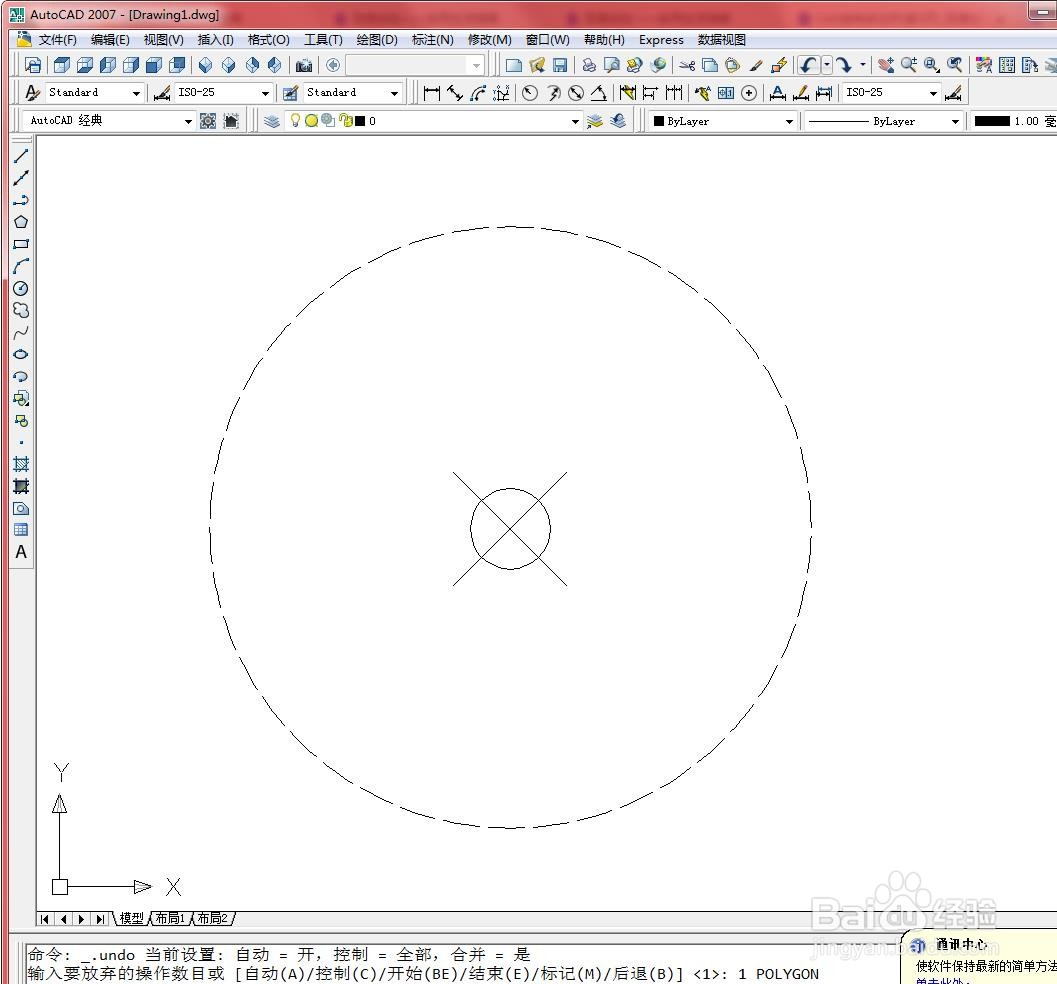
2、在命令行中输入“POL”并按【Enter】键确认,如下图所示

3、在命令行中输入正多边形的边数为:6,按【Enter】键确认,如下图所示

4、在绘图区域中捕捉圆心为正多边形的中心点,如下图所示

5、在命令行中输入“C”,选择“外切于圆”选项并按【Enter】键确认,如下图所示

6、在命令行中输入圆半径:100,按【Enter】键确认,如下图所示
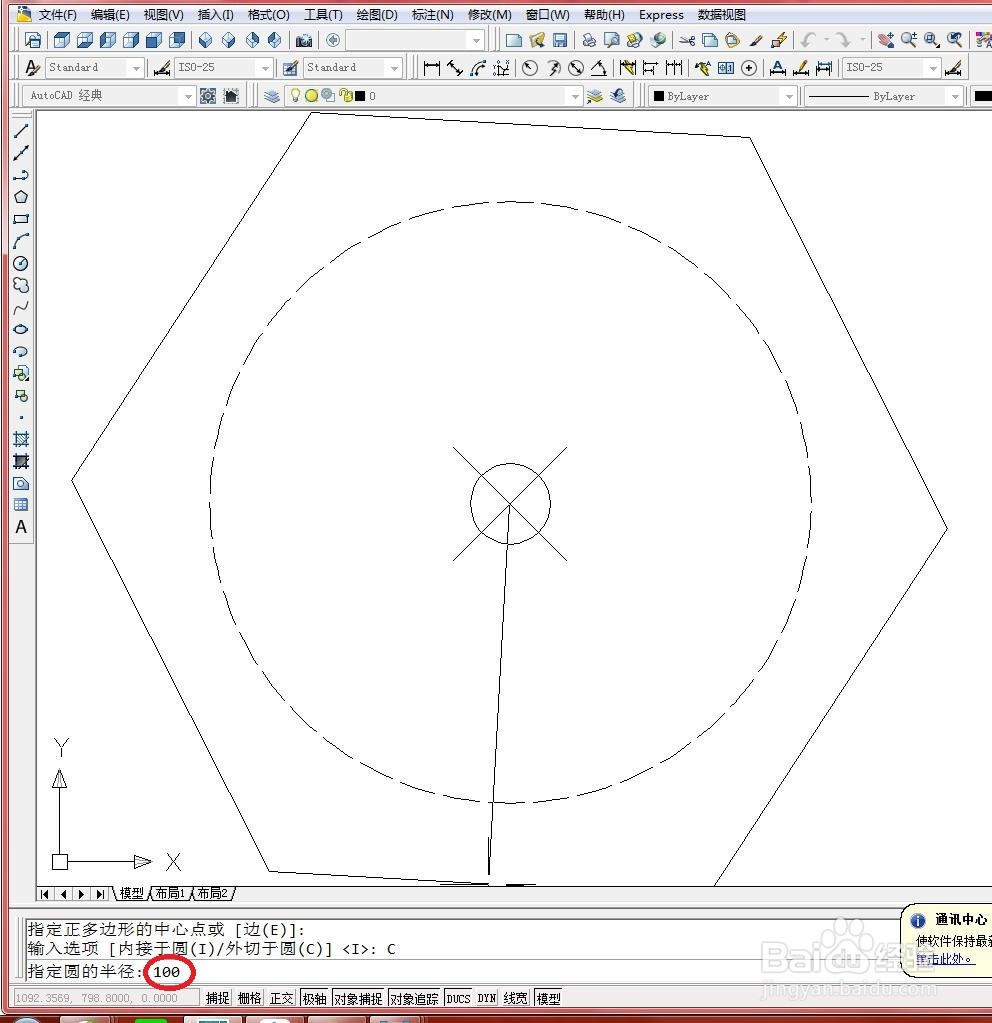
7、结果如下图所示
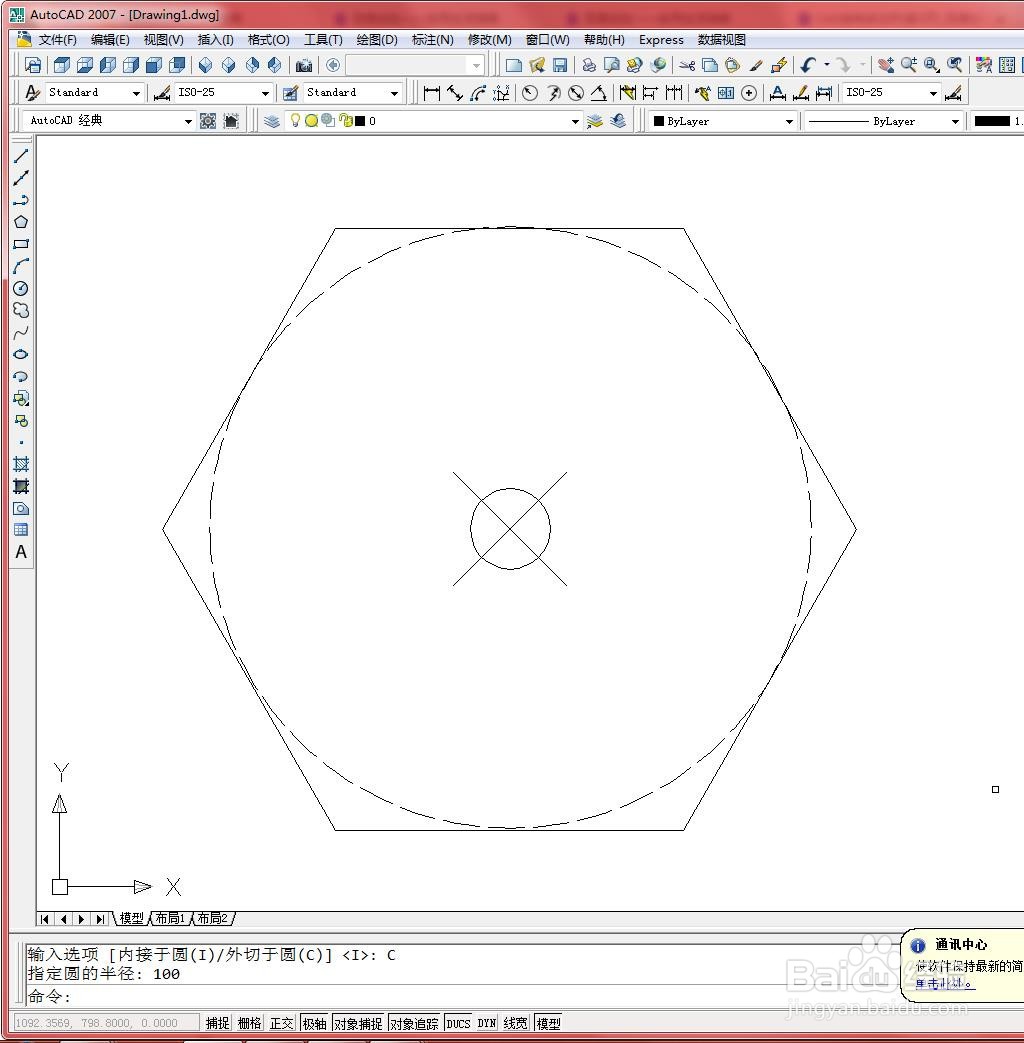
时间:2024-10-12 11:37:16
1、打开文件。
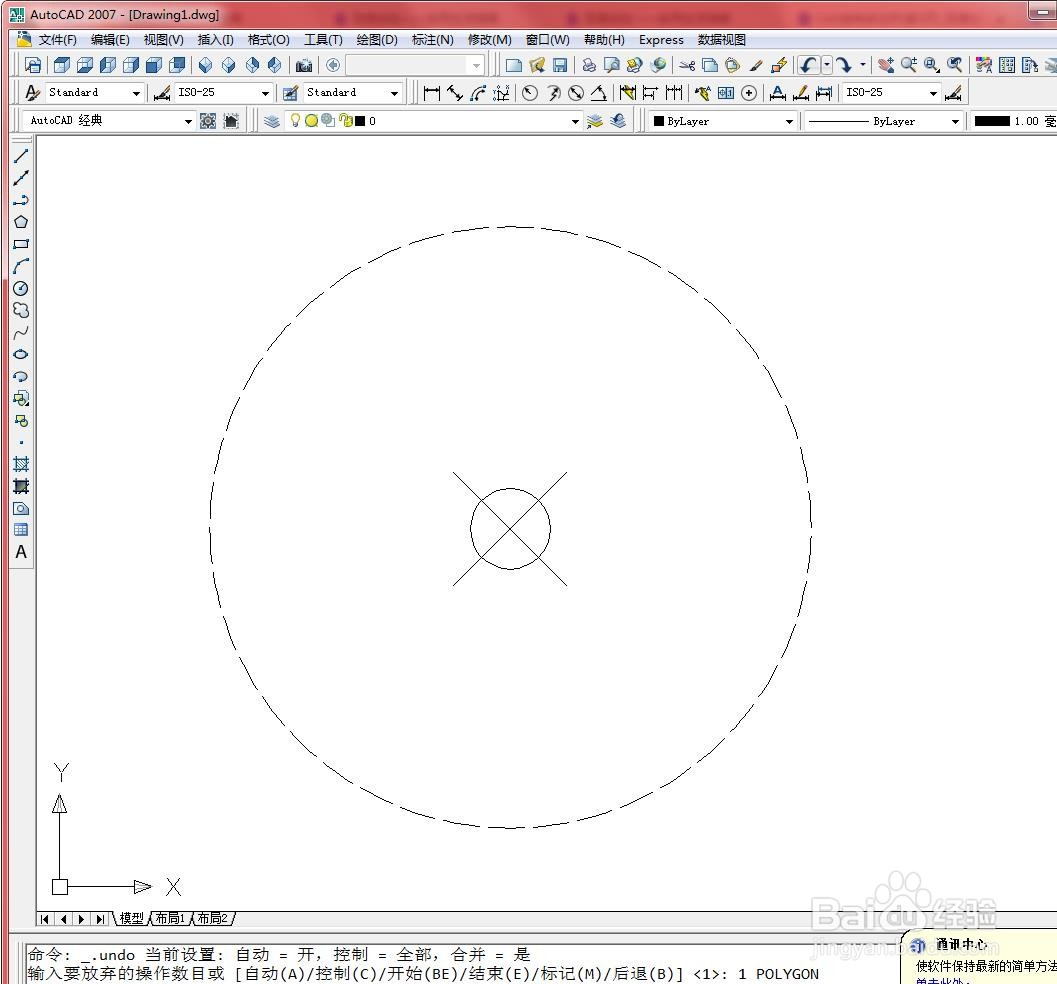
2、在命令行中输入“POL”并按【Enter】键确认,如下图所示

3、在命令行中输入正多边形的边数为:6,按【Enter】键确认,如下图所示

4、在绘图区域中捕捉圆心为正多边形的中心点,如下图所示

5、在命令行中输入“C”,选择“外切于圆”选项并按【Enter】键确认,如下图所示

6、在命令行中输入圆半径:100,按【Enter】键确认,如下图所示
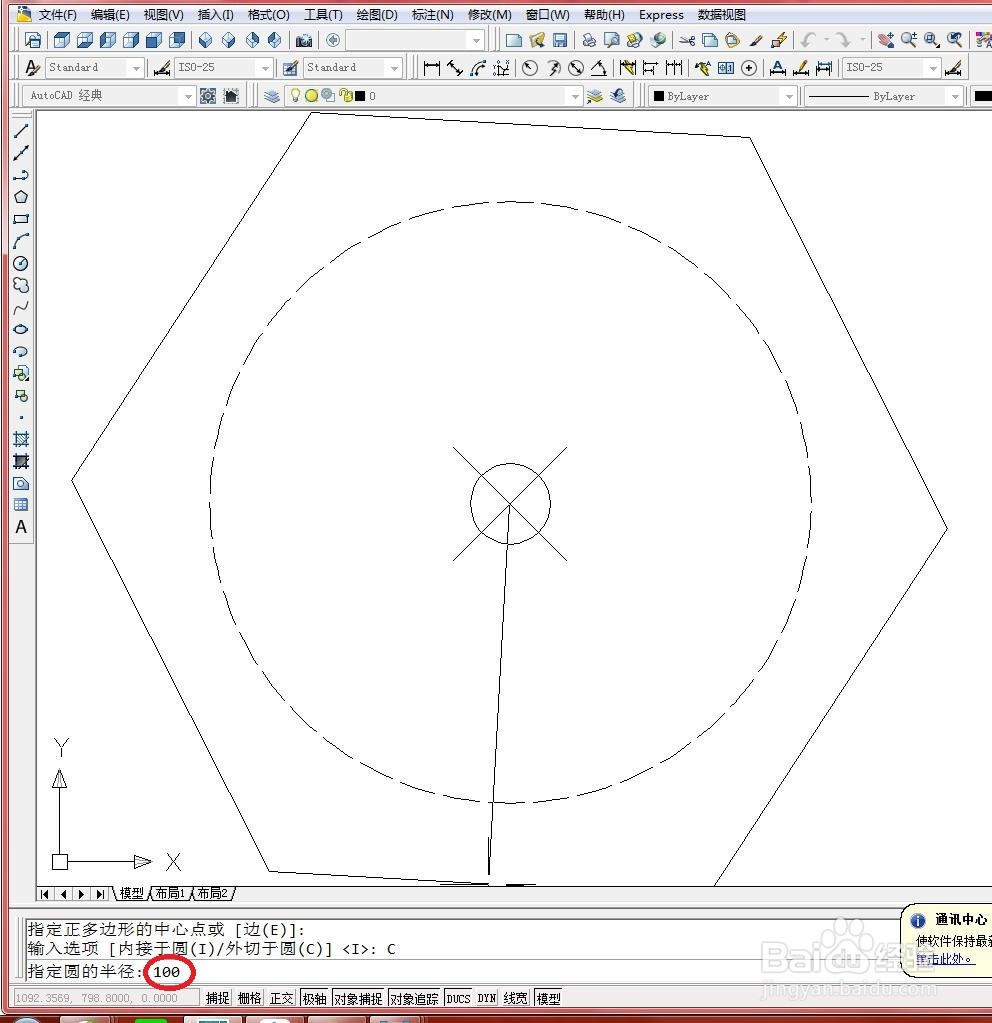
7、结果如下图所示